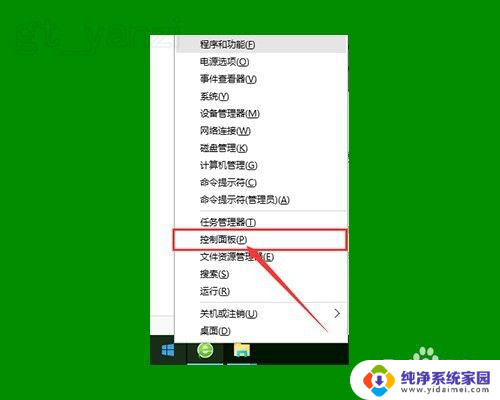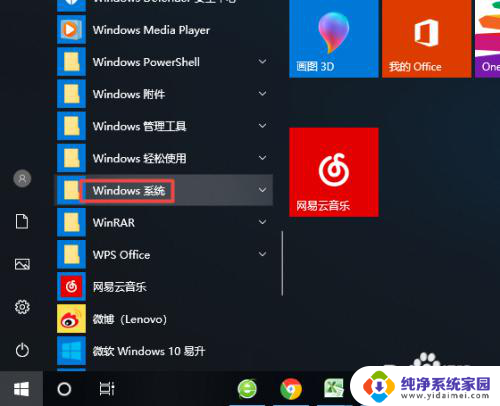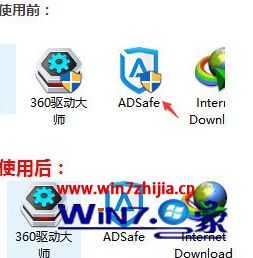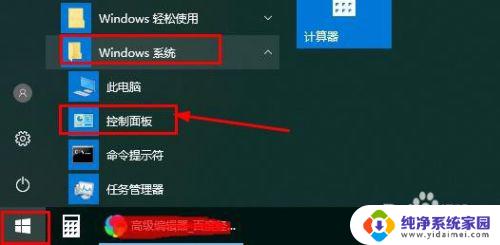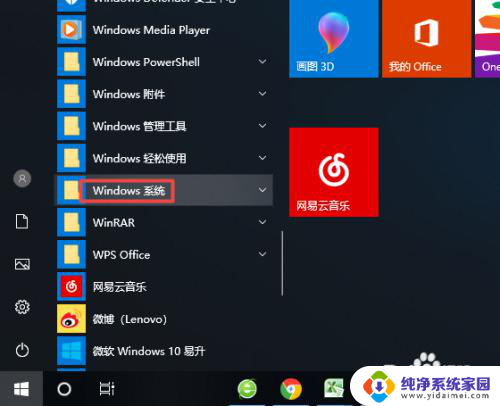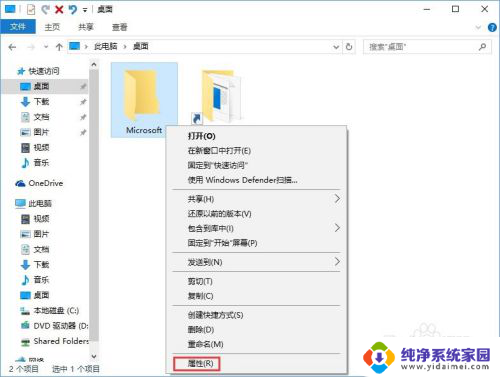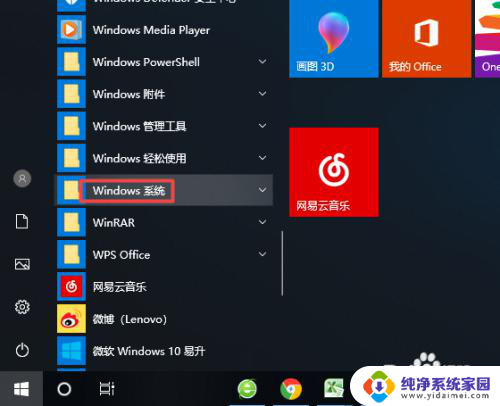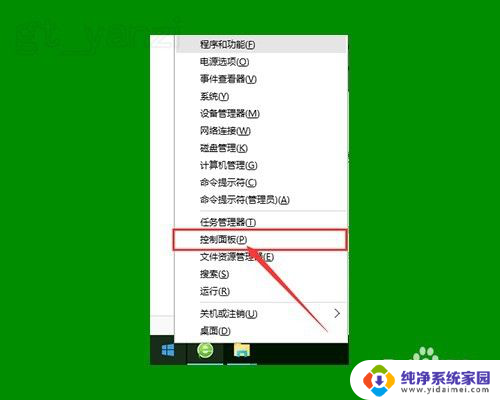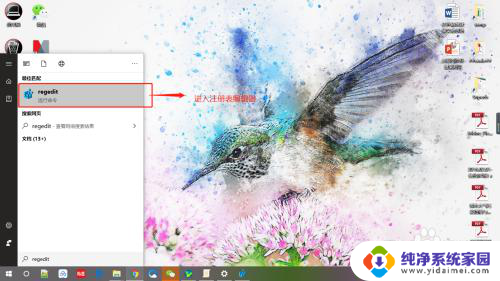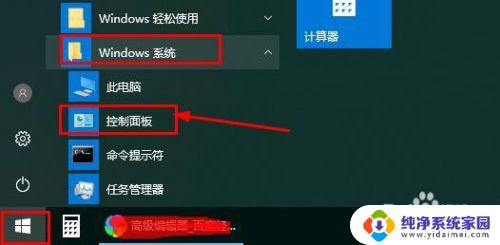win10图标的盾牌怎么取消 Win10系统小盾牌图标怎么消除
更新时间:2023-10-06 15:01:46作者:xiaoliu
win10图标的盾牌怎么取消,Win10系统中的小盾牌图标是一种安全提示标志,它提醒用户当前操作可能涉及到系统的安全风险,有时候我们可能并不需要这种额外的提醒,或者觉得它在桌面上显得有些碍眼。如何消除Win10系统中的小盾牌图标呢?下面将介绍几种简单的方法,帮助您轻松取消这个图标,提升桌面的整体美观性与使用体验。
方法如下:
1.右击开始菜单,选择控制面板,打开控制面板窗口。
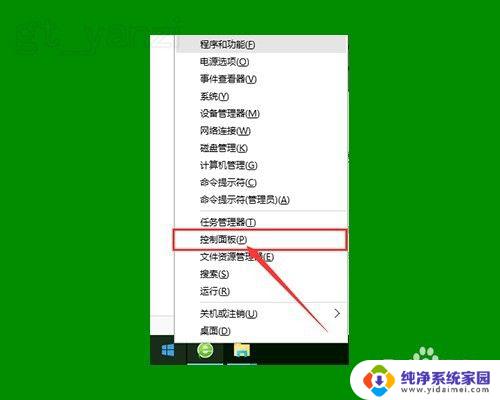
2.打开用户账户中的“更改用户账户控制设置”项。
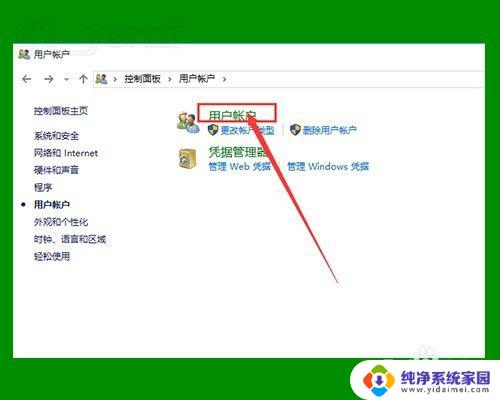
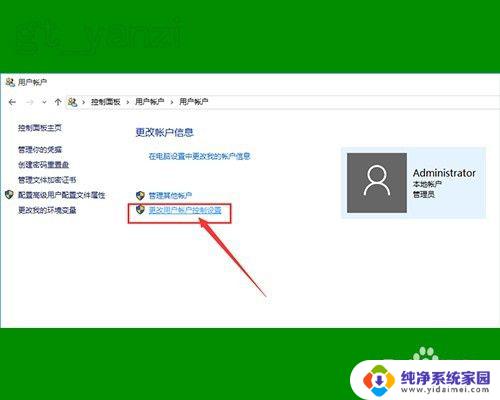
3.将滑块拖到最下面,点击确定,重启电脑。
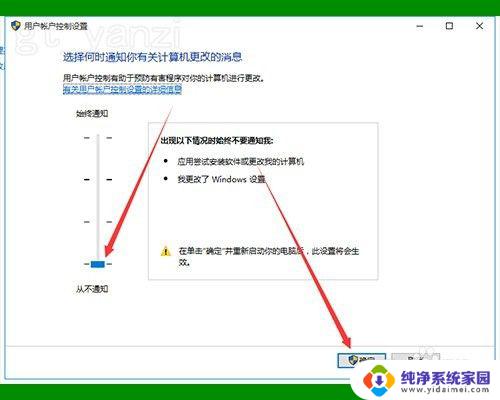
4.如仍无作用,继续下面的操作。
右击桌面上“此电脑”图标,点击“管理”选项。打开“计算机管理”窗口。
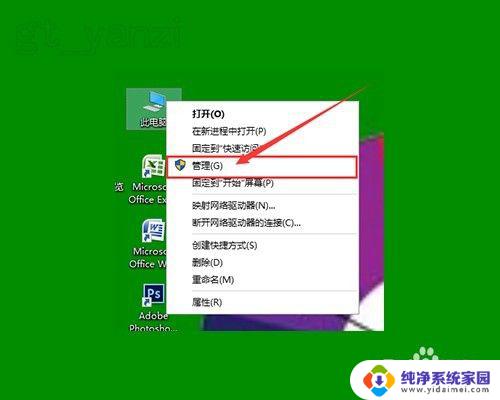
5.双击左侧“本地用户和组”选项,并点击下面的“用户”选项。
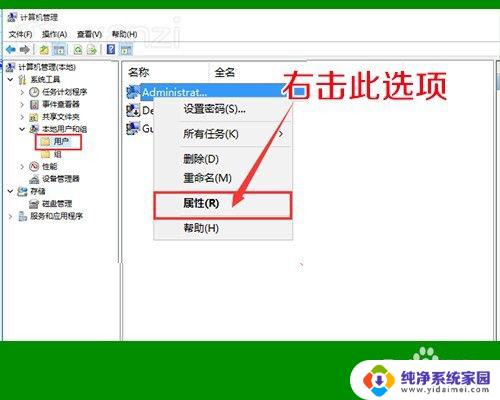
6.右击右侧的“Administrator”项,点击属性。
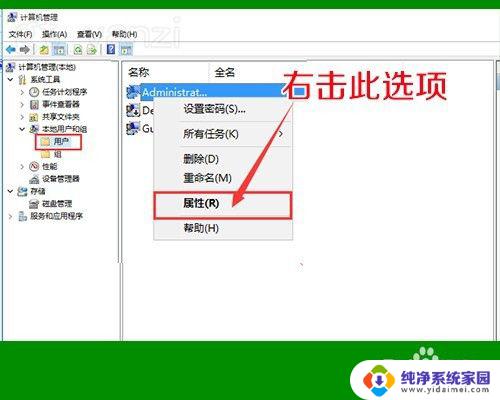
7.在打开的窗口中,将“账户已禁用”前面的勾去掉,确定退出。
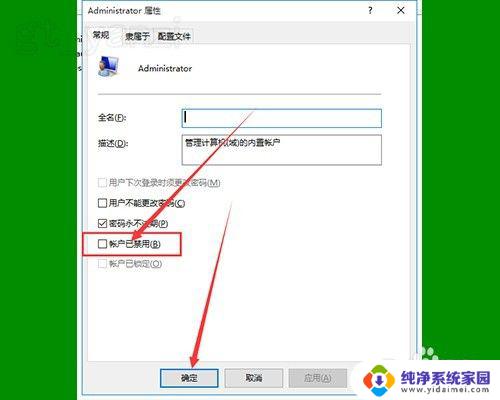
8.再看一下桌面图标上的小盾牌就不见了。我们就又可以向以前一样使用WIN10了。
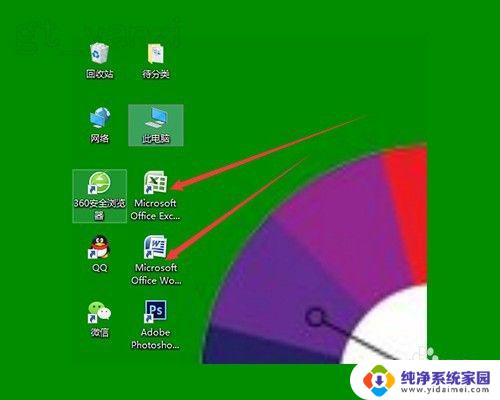
以上是win10图标的盾牌如何取消的全部内容,如果您遇到此问题,请根据小编的操作进行解决,此方法简单快捷,一步到位。